Cómo acceder al portapapeles de tu iPhone
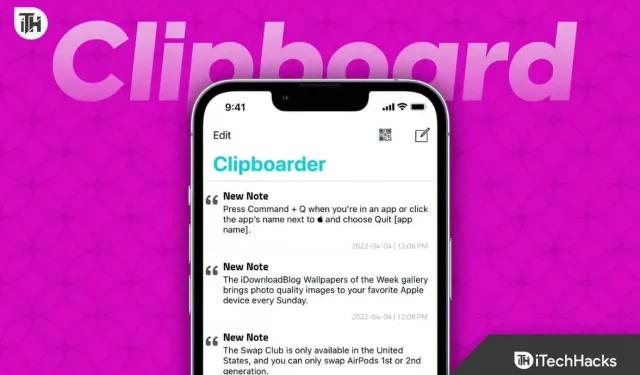
Si está acostumbrado a copiar y pegar rápidamente texto y archivos en su Mac, le sorprenderá saber que la funcionalidad del portapapeles en su iPhone es más limitada. Pero hasta ahora, muchos usuarios no saben cómo acceder al portapapeles en el iPhone. A diferencia de Mac, no hay una opción predeterminada para ver el portapapeles del iPhone. Además, dado que se almacena temporalmente en la memoria de su dispositivo, se elimina cada vez que reinicia su teléfono.
Tampoco es posible almacenar más de un elemento en el portapapeles, así que tenga cuidado de no sobrescribir el archivo original. A pesar de estas limitaciones, todavía tenemos funciones de copiar, pegar y cortar en el iPhone. Curiosamente, la función de copiar y pegar no estaba disponible ni siquiera en el iPhone original, lanzado hace 10 años. En esta guía, le mostraremos cómo acceder al portapapeles en su iPhone y cómo mejorar su funcionalidad de varias maneras.
¿Qué es un portapapeles?
El portapapeles de tu iPhone es un almacenamiento temporal, pero solo para texto y enlaces que hayas copiado recientemente. El portapapeles lo ayuda a pegar texto en varios lugares que, de otro modo, requerirían escribir o navegar hasta la fuente y copiar.
De hecho, el portapapeles es una gran herramienta de productividad. Sin embargo, Apple no sabía nada al respecto, por lo que no fue hasta 2021 cuando salió iOS 15. Android ha tenido esta característica desde 2019 cuando se lanzó Android 9 Pie. Ahora que sabe lo importante que es el portapapeles, veamos cómo puede acceder a él y usarlo.
¿Dónde encontrar portapapeles en iPhone?
El portapapeles del iPhone es una característica interna almacenada en la memoria virtual, lo que significa que los usuarios no pueden ver ni editar su contenido de todos modos. Sin embargo, hay formas de acceder al portapapeles en el iPhone, como pegarlo en un editor de texto como Notas y guardar varias copias allí.
Otra opción es crear un acceso directo usando la aplicación Accesos directos o una aplicación de terceros como Swiftkey de Microsoft. Con estos métodos, puede acceder al contenido del portapapeles y realizar los cambios necesarios.
¿Cómo acceder al portapapeles de tu iPhone?
Por el momento, a diferencia de Android, el iPhone tiene una funcionalidad de portapapeles muy limitada. Así que aquí hay algunas alternativas que vale la pena probar.
Método 1: usa la aplicación de notas
Si usa la aplicación Notas en su iPhone, como Apple Notes o Google Keep, puede guardar su portapapeles actual pegándolo en una nota. Luego, cuando copie algo más, puede pegarlo en la misma nota para realizar un seguimiento del historial de su portapapeles.
Este método no requiere que descargue una nueva aplicación. Como resultado, será muy útil si te preocupa el registro o tienes poco espacio de almacenamiento en tu teléfono. Por ahora, esta es la opción más fácil, porque aquí conviertes la aplicación al portapapeles o amplías la funcionalidad.
Método 2: usar atajos
Curiosamente, nos alegró mucho descubrir que Apple incluye una forma de acceder al portapapeles en el iPhone de Apple, pero desafortunadamente esto está oculto en la aplicación de accesos directos. Siga estos pasos para usar accesos directos:
- Abre accesos directos en tu iPhone.
- En la barra inferior, haz clic en Galería.
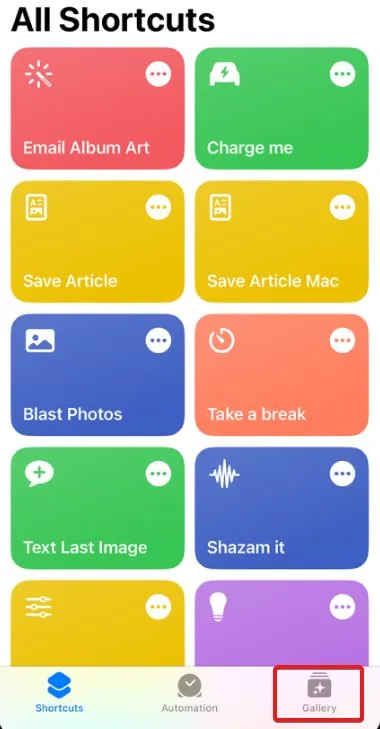
- Ahora busque «Personalizar portapapeles» y haga clic en él.
- Ahora haga clic en «Agregar acceso directo».
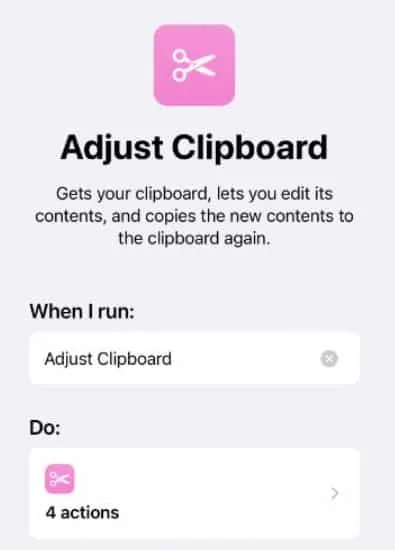
Eso es todo. Ahora verá que tiene un portapapeles disponible directamente desde la pantalla de inicio. Es interesante que copie algo, este elemento estará presente aquí desde el texto hasta los enlaces. Sin embargo, esta cosa no puede manejar capturas de pantalla o imágenes. Incluso puede automatizar este proceso usando Siri para usar el acceso directo. Tenga en cuenta que este método solo le permite acceder a su portapapeles actual y no proporciona un historial completo de su portapapeles.
Método 3: use una aplicación de terceros
En última instancia, la mejor manera de acceder al portapapeles en el iPhone es usar una aplicación de terceros como Swiftkey de Microsoft para solucionar este problema. Finalmente, no siempre puede ir a la pantalla de inicio y abrir el portapapeles para ver lo que ha copiado antes. Debería ser un pase fácil. Para hacer esto, necesitará un nuevo teclado con más funciones de las que es capaz el teclado estándar de iPhone.
- En primer lugar, descarga Swiftkey yendo directamente a este enlace .
- Ahora abra «Configuración» en su iPhone y haga clic en «General».
- Ir al teclado.
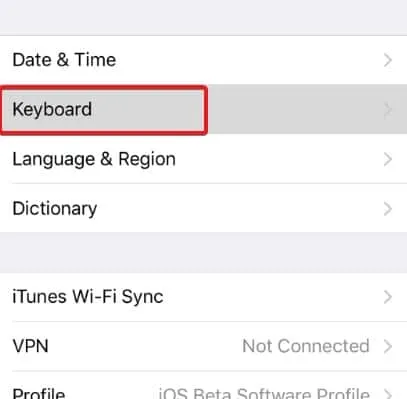
- Haga clic en Teclados y luego haga clic en Agregar nuevo teclado.
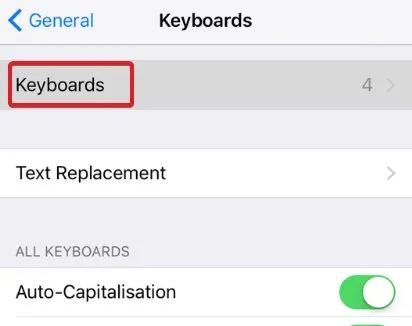
- En este punto, seleccione la tecla Swift.
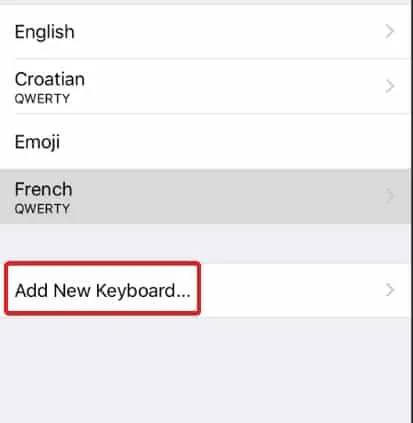
- Swiftkey ahora le pedirá acceso. Permita el acceso completo a la tecla Swift.
Eso es todo. Su portapapeles ahora está listo para ser accedido cada vez. Si quieres probarlo, abre Mensajes, WhatsApp o Notas y escribe algo.
Ahora copia este texto. Imprime algo de nuevo y copia. Después de eso, verá una fila de aplicaciones justo encima del teclado. Haga clic en el portapapeles al lado del botón i y verá todo lo que copió.
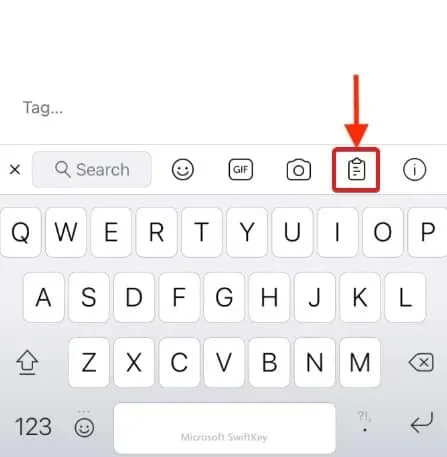
Ahora tienes una alternativa completamente gratuita a todas las demás aplicaciones pagas. Mientras que otros sitios web ofrecen algunas aplicaciones que son claramente pagas o basadas en suscripción, Microsoft proporciona Swiftkey de forma gratuita.
línea de fondo
Bueno, eso es todo lo que tenemos sobre cómo puede acceder al portapapeles en iPhone. Esperamos que esta guía te haya ayudado. Recuerda que esta guía aplica tanto para iPhone como para iPad. Así que no tendrás problemas en ninguno de los dispositivos. Si todavía tiene alguna pregunta o tiene mejores sugerencias, asegúrese de dejar un comentario a continuación.
Preguntas más frecuentes
¿Apple tiene un historial de portapapeles?
Apple agregó una función de historial del portapapeles a su último sistema operativo, iOS 15, lanzado en septiembre de 2021. Con la nueva función, los usuarios pueden acceder a su historial del portapapeles y ver los elementos que han copiado y pegado previamente. Esta puede ser una herramienta de productividad útil y puede ahorrar tiempo cuando se trabaja en múltiples proyectos o tareas. Sin embargo, es importante tener en cuenta que el historial del portapapeles solo está disponible hasta que se reinicia el dispositivo, y solo está disponible el último texto insertado.
¿Cómo acceder al portapapeles de Apple?
Acceder al portapapeles de Apple es un poco difícil porque está oculto bajo la aplicación de accesos directos. Debe abrir «Accesos directos» en su iPhone y luego hacer clic en «Galería» en la barra inferior. Después de eso, debe encontrar «Personalizar portapapeles» y hacer clic en él. Finalmente, haga clic en «Agregar acceso directo». Esto agregará un acceso directo a la pantalla de inicio, pero tendrá que ir a la pantalla de inicio cada vez que lo use.



Deja una respuesta